
Mark Lucas
0
4050
550
Intet på en computer skræmmer dig som at finde din maskine pludselig vil ikke starte Windows 10 vil ikke starte? 12 rettelser for at få din pc til at køre igen Windows 10 starter ikke? 12 rettelser for at få din pc til at køre igen Boot din Windows 10 PC ikke? Tjek disse nyttige rettelser, der kan gendanne din pc og få den til at starte op. . Når du ikke kan komme ind på din computer, kan du ikke få gjort noget arbejde. Endnu værre er det, hvis du ikke har oprettet korrekte sikkerhedskopier The Ultimate Windows 10 Data Backup Guide The Ultimate Windows 10 Data Backup Guide Vi har sammenfattet enhver sikkerhedskopi, gendannelse, gendannelse og reparation, vi kunne finde på Windows 10. Brug vores enkle tip og fortvivl aldrig over mistede data igen! , kan en død pc betyde, at dine filer er væk.
Hvis du har udtømt vores tip til løsning af Windows-startproblemer Sådan løses de fleste Windows Boot-problemer Sådan løses de fleste Windows Boot-problemer Er din Windows-computer ikke opstart? Det kan skyldes en hardware-, software- eller firmwarefejl. Her er, hvordan du diagnosticerer og løser disse problemer. , er chancerne for, at din Windows-installation er toast. Fortvivl dog ikke, fordi der er en god chance for, at du kan gendanne dine filer. Vi viser dig, hvordan du starter i en live Linux-installation og redder dine data, selv når du ikke kan komme ind i Windows.
Bemærk: Disse instruktioner fungerer kun, hvis du ikke kan komme ind i Windows, men din pc vil stadig starte. Hvis du ikke kan tænde dit system, ikke kan se noget på skærmen eller have et dødt drev Sådan repareres et dødt harddisk for at gendanne data Sådan repareres et dødt harddisk for at gendanne data, hvis din harddisk drev er mislykkedes, denne guide hjælper dig med harddiskens reparation og gendannelse af data. , kan du ikke bruge denne metode til at gendanne data.
Trin 1: Klar dine værktøjer
Selvom Windows ikke fungerer, forbliver dine data på din harddisk eller solid state-drev. For at kopiere det andetsteds er vi nødt til at starte op i et andet operativsystem (OS) end Windows. Da Linux er gratis og let at installere, er det det, vi bruger! Der er utallige versioner af Linux, du kan prøve til denne proces. Vi bruger Linux Mint, da det er populært og ligner Windows, men du er velkommen til at erstatte en anden, hvis du foretrækker det.
For at oprette et startbart USB-drev skal du bruge tre ting:
- Et ekstra flashdrev på 4 GB eller mere, som du skal tørre for at installere Linux.
- En fungerende computer til at konfigurere det startbare USB-flashdrev med Linux.
- Et eksternt drev, et tilstrækkeligt stort flashdrev eller skyplads til at kopiere dine data.
Universal USB Installer-værktøjet fra Pendrivelinux gør denne proces smertefri. Besøg stedet og download en kopi af værktøjet, og gå derefter til Linux Mint download-siden for at downloade ISO (diskbillede) af Mint. Du skal vælge mellem 32-bit og 64-bit versionerne af OS her, svarende til Windows. De fleste computere fra de sidste fem år vil der sandsynligvis være 64-bit, men hvis du ikke er sikker, skal du vælge 32-bit for kompatibilitet. Kanelsmag vil fungere fint til vores formål.

Når du har valgt den rigtige version af Mint, skal du vælge et download spejl i dit land blandt de mange på deres websted. På dette tidspunkt var denne download ca. 1,7 GB, hvilket kan tage et stykke tid afhængigt af din forbindelse.
Trin 2: Installer Linux på dit Flash Drive
Nu har vi alt, hvad vi har brug for for at installere Linux. Gå videre og indsæt dit flashdrev i din sekundære computer. Åbn et File Explorer-vindue til Denne pc og dobbeltkontrol for at bekræfte flashdrevets drevbogstav (det er sandsynligt D:, E:, eller F: afhængigt af hvor mange enheder du har tilsluttet pc'en). Åbn efter dette Universal USB Installer hvorfra du downloadede det.
Værktøjet vil først spørge dig, hvilken version af Linux De bedste Linux-driftsdistroser De bedste Linux-driftsdistroser De bedste Linux-distroser er svære at finde. Medmindre du læser vores liste over de bedste Linux-operativsystemer til spil, Raspberry Pi og mere. du installerer. Vælge Linux Mint på listen, og klik derefter på Gennemse ved siden af Trin 2 og find det sted, hvor du downloadede Linux Mint ISO. I Trin 3, Vælg det flashdrev, du indsatte med bogstav. Marker ikke Vis alle drev, da dette inkluderer din interne harddisk på listen. Du vil ikke slette det!
Marker afkrydsningsfeltet til for at indpakke Formater drev - dette vil udslette det rene Sådan formateres et USB-drev, og hvorfor du skulle have brug for Sådan formaterer du et USB-drev, og hvorfor du har brug for at formatere et USB-drev er let. Vores guide forklarer de nemmeste og hurtigste måder at formatere et USB-drev på en Windows-computer. så Mint installeres med succes. I Trin 4, kan du tilføje en persistensfil, der kører Linux fra USB: Gør du det rigtigt? Kører Linux fra USB: Gør du det rigtigt? Vidste du, at det kan holde data vedvarende eller endda gøre en fuld installation til Linux på et USB-drev? Tag computeren helt mobil - sæt en Linux USB-pc i lommen! . Dette giver dig mulighed for at gemme ændringer, der er foretaget på OS i mellem støvler. Hvis du har et stort nok flashdrev, er det en god ide at medtage et par gigabyte her, bare for tilfældet. Uden vedholdenhed fungerer operativsystemet som om det er første gang, du har brugt det, hver gang du starter op, og du kan ikke installere software 11 Must-Have-apps på Ubuntu lige efter en frisk installation 11 Must-Have-apps på Ubuntu Right Efter en frisk installation Ser du på en ny installation af Ubuntu og føler dig lidt tabt? Vi har samlet denne liste over de første elleve applikationer, du skal installere. permanent.
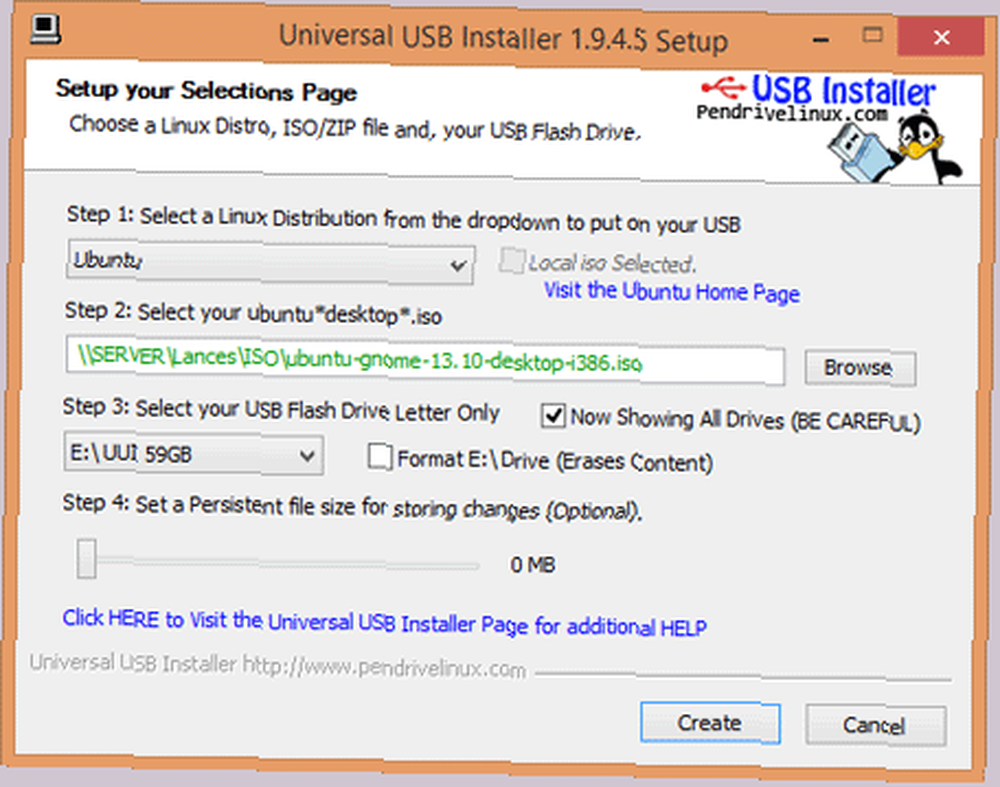
Når du er færdig, skal du tjekke dit drevbog for at sikre dig, at du ikke sletter den forkerte enhed, og tryk på skab for at begynde processen. Dette vil tage lidt, så vent, indtil du ser Installation færdig, processen er afsluttet! før du klikker Tæt. Efter dette er dit flashdrev klar!
Trin 3: Start fra flashdrevet på Problem-pc'en
Derefter skal vi sørge for, at din primære computer starter fra flashdrevet. Sådan ændres startordren på din pc (så du kan starte fra USB) Sådan ændres startordren på din pc (så du kan starte fra USB) Lær hvordan du ændrer boot-rækkefølgen på din computer. Det er vigtigt for fejlfinding af problemer og justeringer af indstillinger, og det er meget lettere, end du tror. .
Når du tænder for pc'en, skal du se efter tekst som Tryk på F12 for at vælge boot-enhed eller Tryk på ESC for opstartsindstillinger. Dette vil variere på hver computer, så du skal muligvis prøve et par gange (eller Google din computermodelnavn og “opstartsmenu”) at finde det. Normalt er nøglen F12, DEL, eller Esc; skal du gentagne gange ramme den højre tast, så snart du starter, indtil du ser startmenuen.
Brug piletasterne til at fremhæve dit flashdrev. Det vil sandsynligvis være USB: Kingston 3.0 eller noget lignende med drevets producent. Trykke Gå ind for at vælge det som din boot-enhed, så går du ind i Linux. Det er temmelig langsomt at køre et operativsystem fra et flashdrev, så vær tålmodig, mens det indlæses. Efter et minut eller to ser du Linux Mint-velkomstskærmen.
Her skal du indtaste nogle grundlæggende info for at konfigurere OS. Vælg et brugernavn og adgangskode, og møde dit Linux-skrivebord.
Trin 4: Sikkerhedskopiér dine data
Herfra skal du bare flytte dine data til et andet medium for at gemme dem. Åbn en filbrowser - den kaldes Nemo på Mint. Se efter dets mappeikon i venstre side af proceslinjen i bunden af skærmen, og find derefter din harddisk, der er angivet på venstre sidefelt under Enheder. Det er sandsynligvis det eneste drev, der er angivet, vist med navn eller størrelse. Hvis du ser flere, skal du klikke på en og se, om den har Programfiler, Brugere, og vinduer mapper inde i det. Når du finder dem, er det dit interne drev!
Gå til til at hente dine filer Brugere> USERNAME. Medmindre du har flyttet din brugermappe, findes alle dine dokumenter, billeder og videoer her. Du kan ikke tage backup af installerede programmer, men du kan kopiere AppData mappe for at gemme konfigurationer til nogle software.
Da din harddisk er død, skal du flytte alt til et andet drev. Medmindre dit Linux-flashdrev er enormt, eller hvis du ikke har mange filer, der kan gendannes, har du sandsynligvis ikke nok plads til alt. Således skal du tilslutte en ekstern harddisk eller et andet flashdrev med plads nok til at kopiere alt ved hjælp af filbrowseren.

Hvis du ikke har et ekstra drev, men kun har brug for at tage sikkerhedskopi af et par filer, kan du bruge din skylager. Brug standard Firefox-browseren til at logge ind på Dropbox, Google Drive eller en hvilken som helst anden udbyder, og du kan trække og slippe filer til dit lager til disse konti. Vi anbefaler ikke dette, hvis du har snesevis af gigabyte til at tage backup af, da det vil tage lang tid, før alting uploades.
Du har gendannet dine data!
Når du har sørget for, at du har kopieret alt hvad du har brug for, er du alt sammen færdig! Denne proces er meget mere involveret end blot at gendanne fra en sikkerhedskopi 6 sikreste måder til sikkerhedskopiering og gendannelse af dine filer i Windows 7 og 8 6 sikreste måder til sikkerhedskopiering og gendannelse af dine filer i Windows 7 og 8 I øjeblikket er vi sikker på, at du ' har læst rådene igen og igen: Alle har brug for at tage sikkerhedskopi af deres filer. Men beslutningen om at tage backup af dine filer er kun en del af processen. Der er så mange ... når din computer går kaput, så lær af denne oplevelse og opsæt en skudsikker backup-plan. Plan foran: De 5 programmer, der sparer dig, når din harddisk dør. Plan forud: De 5 programmer, der vil redde dig, når din Harddisk dør Før eller senere dør din computers harddisk. Selv med en solid backup-plan er dine filer utilgængelige, indtil harddisken udskiftes. Hvad vil du gøre i mellemtiden? med det samme.
Hvis din harddisk eller bundkort dør i fremtiden, fungerer denne metode ikke, hvilket resulterer i tabte data eller en sindssygt dyre gendannelsesproces. Hvad er gendannelse af data, og hvordan fungerer det? Hvad er gendannelse af data, og hvordan fungerer det? Hvis du nogensinde har oplevet et stort tab af data, har du sandsynligvis spekuleret på datagendannelse - hvordan fungerer det? . Uanset hvad, skal du holde dit nye Linux-drev praktisk til fremtiden! En ven har muligvis brug for den samme hjælp snart.
Nu, hvor dine data er sikre, kan du tørre din computer og geninstallere Windows Sådan installeres Windows 10 gratis på enhver Windows, Linux eller OS X PC Sådan installeres Windows 10 gratis på enhver Windows, Linux eller OS X PC behøver ikke at opgradere til Windows 10 for at prøve det. Uanset om du er kvalificeret til den gratis opgradering eller vil prøve Windows 10 på Linux eller OS X, kan du evaluere den gratis. så du kan få en ny start og komme tilbage på din computer.
Har du nogensinde gendannet data ved hjælp af denne metode, som du engang troede tabt? Fortæl os, om et Linux-flashdrev har gemt dagen for dig!
Billedkredit: 3DMart via Shutterstock.com











